2025-04-28 22
火绒安全软件作为一款广受好评的国产安全工具,以其轻量、纯净和强大的防护能力赢得了众多用户的青睐。然而,不少用户在安装或使用火绒时,可能会遇到“驱动版本不匹配,重启电脑即可修复”的提示。按提示重启后,问题却依然存在,让人头疼不已。这个问题可能由系统环境、软件冲突或驱动加载失败等多种原因引起,但好消息是,它并非无解!
这篇2025年最新指南将为你详细解析火绒“驱动版本不匹配”问题的成因,并提供多种解决方法,从简单操作到高级修复一应俱全。我们会用清晰的步骤、实用的技巧和三张插图,帮你快速搞定问题。无论你是电脑小白还是技术爱好者,这篇文章都能让你轻松解决火绒驱动问题,恢复软件的正常运行。让我们开始吧!
在深入解决方法之前,先来了解这个问题的可能原因。火绒的驱动版本不匹配通常与以下因素有关:
软件版本冲突:火绒的旧版本或测试版可能与当前系统不兼容,导致驱动加载失败。
系统更新影响:Windows更新(尤其是预览补丁)可能更改系统内核,干扰火绒驱动的正常运行。
第三方软件冲突:其他安全软件或驱动(如杀毒软件、VPN)可能与火绒驱动发生冲突。
驱动加载失败:系统文件损坏、权限限制或硬件问题可能导致火绒驱动无法正确加载。
安装不完整:安装过程中被中断或文件缺失,可能导致驱动版本不一致。
了解这些原因后,我们可以更有针对性地解决问题。以下是多种解决方法,从简单到复杂,逐步帮你恢复火绒的正常运行。
最常见的原因之一是火绒版本过旧,与当前系统不兼容。更新到最新版本通常能解决驱动不匹配问题。
检查当前版本:打开火绒主界面,点击右上角的“菜单”按钮,选择“关于”,查看当前版本号(例如5.0.XX或6.0.XX)。
访问官网:打开浏览器,进入火绒官方网站(www.huorong.cn),点击“个人产品” > “火绒安全软件6.0”,下载最新安装包。
卸载旧版本:在Windows“控制面板” > “程序和功能”中,找到火绒安全软件,右键选择“卸载”。卸载时选择“保留用户设置”以保留防护规则。
安装新版本:运行下载的安装包,按照提示完成安装。安装后重启电脑。
验证修复:启动火绒,检查是否仍有“驱动版本不匹配”提示。

官方下载:始终从火绒官网或官方论坛下载安装包,避免第三方来源可能带来的风险。
版本兼容性:火绒6.0支持Windows 7/8/10/11(X86和ARM架构),安装前确认系统版本。
网络环境:安装时保持网络畅通,确保下载完整文件。
重启必要性:更新后至少重启一次电脑,让新驱动正确加载。
如果更新后问题仍未解决,可能是其他因素干扰,尝试接下来的方法。
如果简单更新无效,彻底卸载火绒并清理残留文件可能解决问题。这种方法能清除可能导致冲突的旧驱动或配置文件。
卸载火绒:打开“控制面板” > “程序和功能”,找到火绒安全软件,右键选择“卸载”。选择“不保留用户设置”以清除所有配置文件。
清理残留:
打开文件资源管理器,进入C:\Program Files (x86)\HuoRong和C:\ProgramData\HuoRong,删除火绒相关文件夹(可能需要管理员权限)。
按Win + R打开运行窗口,输入regedit,进入注册表编辑器。导航到HKEY_LOCAL_MACHINE\SOFTWARE\HuoRong和HKEY_CURRENT_USER\SOFTWARE\HuoRong,删除火绒相关项。
重启电脑:清理完成后,重启系统以确保残留文件释放。
重新安装:从火绒官网下载最新版本,运行安装包,按照提示安装。安装后再次重启电脑。
检查结果:启动火绒,确认是否还有驱动不匹配提示。
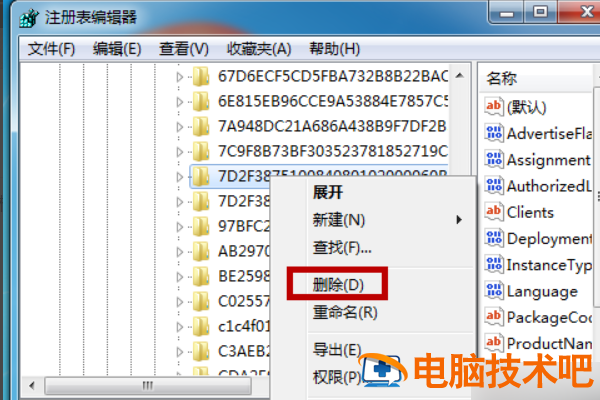
备份数据:操作注册表前,建议备份注册表(在注册表编辑器中选择“文件” > “导出”)。
安全模式:如果无法删除文件夹,尝试在安全模式下操作(重启时按F8进入安全模式)。
权限问题:清理文件时可能提示“拒绝访问”,右键文件夹选择“属性” > “安全”,授予当前用户完全控制权限。
官方工具:火绒论坛提供专用卸载工具,可更彻底清理残留文件。
这个方法适合因安装不完整或文件损坏导致的问题。如果问题依旧,可能是系统或第三方软件干扰。
其他安全软件或驱动可能与火绒冲突,导致驱动版本不匹配。禁用或卸载这些软件可以解决问题。
识别冲突软件:常见冲突软件包括其他杀毒工具(如360、卡巴斯基)、防火墙、VPN或驱动管理工具(如驱动精灵)。
卸载冲突软件:
打开“控制面板” > “程序和功能”,找到可能冲突的软件,右键选择“卸载”。
使用软件自带的卸载工具(如果有)以确保彻底清理。
禁用启动项:按Ctrl + Shift + Esc打开任务管理器,切换到“启动”选项卡,禁用非必要的第三方程序。
重启电脑:卸载或禁用后,重启系统。
重新安装火绒:从官网下载最新版本火绒,安装并检查问题是否解决。
单一防护:避免同时运行多个安全软件,火绒已提供全面防护,无需额外杀毒工具。
检查VPN:某些VPN软件可能修改网络驱动,与火绒冲突,尝试暂时禁用。
系统清理:使用火绒自带的“垃圾清理”功能,清除可能干扰的临时文件。
论坛求助:如果不确定哪些软件冲突,可在火绒官方论坛(bbs.huorong.cn)发帖,附上系统环境描述。
这个方法适合因软件冲突导致的问题,尤其是安装了多款安全工具的用户。
系统文件损坏或Windows更新导致的内核变化可能干扰火绒驱动加载。使用系统工具修复文件可以解决这类问题。
运行SFC扫描:
按Win + S搜索“命令提示符”,右键选择“以管理员身份运行”。
输入sfc /scannow,按回车键。系统会扫描并修复损坏的文件。
扫描完成后,重启电脑。
运行DISM工具:
再次打开管理员命令提示符,输入以下命令并逐一运行:
DISM /Online /Cleanup-Image /CheckHealth DISM /Online /Cleanup-Image /ScanHealth DISM /Online /Cleanup-Image /RestoreHealth
每个命令运行后,等待完成并重启电脑。
检查Windows更新:
打开“设置” > “Windows更新”,检查是否有待安装的更新,尤其是驱动或安全补丁。
如果安装了预览补丁(如KB5032278),尝试卸载(在“更新历史记录”中选择“卸载更新”)。
重新安装火绒:修复系统后,重新安装最新版本火绒,检查问题是否解决。
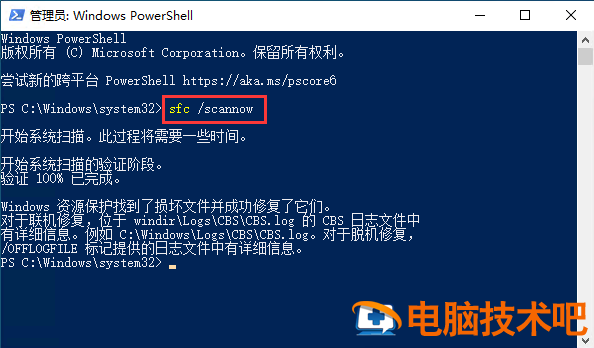
网络要求:DISM修复需要联网,确保网络畅通。
预览补丁:火绒官方曾表示,部分Windows预览补丁可能影响驱动加载,建议避免安装测试版更新。
系统还原:如果问题在近期更新后出现,可使用“系统还原”恢复到问题出现前的状态。
硬件检查:极少数情况下,硬件问题(如硬盘错误)可能导致驱动加载失败,运行chkdsk /f检查磁盘。
这个方法适合因系统文件或更新导致的问题,尤其是近期升级Windows后的用户。
如果以上方法均无效,火绒官方提供了专用工具和支持渠道,帮助诊断和修复复杂问题。
下载诊断工具:
访问火绒官方论坛(bbs.huorong.cn),搜索“驱动版本不匹配”或“诊断工具”。
下载火绒提供的“火绒日志收集工具”或“驱动修复工具”(如有)。
运行工具:
解压并运行工具,按照提示收集系统日志或修复驱动。
将生成的日志文件保存,准备提交给火绒支持团队。
联系火绒支持:
在火绒论坛注册账户,发帖描述问题,附上日志文件和截图(如“驱动版本不匹配”提示)。
或者通过火绒官网“联系我们”页面提交工单,注明系统版本、火绒版本和问题详情。
等待反馈:火绒技术团队通常会在1-3个工作日内回复,提供针对性解决方案。
详细描述:提交问题时,说明Windows版本(按Win + R输入winver查看)、火绒版本、近期系统操作(如更新、安装软件)等。
论坛资源:火绒论坛有许多用户分享的解决方案,搜索关键词“驱动版本不匹配”可能找到类似案例。
耐心沟通:火绒支持团队以专业著称,提供准确信息能加快问题解决。
临时防护:在等待修复期间,可启用Windows Defender作为临时防护。
这个方法适合复杂或顽固问题,尤其是涉及系统底层或未知冲突的情况。
以下是用户反馈的常见问题及应对方法:
重启多次无效:尝试方法二的彻底卸载,或检查是否有第三方安全软件冲突。
提示“其他用户在操作”:可能是火绒服务被占用,尝试在任务管理器中结束火绒进程(hrs.exe),然后重新安装。
安装失败:确保以管理员身份运行安装包,关闭所有杀毒软件,检查磁盘空间是否充足。
ARM设备问题:火绒6.0支持ARM架构,但需下载专用版本,确认安装包来源。
系统卡顿:驱动冲突可能导致性能问题,优先修复系统文件(方法四)或禁用冲突软件。
为了避免未来再次遇到驱动版本不匹配问题,试试这些建议:
定期更新火绒:每月检查火绒官网,下载最新版本,保持软件与系统兼容。
谨慎安装补丁:避免安装Windows预览版更新,优先选择稳定版补丁。
单一安全软件:仅保留火绒作为主要防护工具,卸载其他杀毒或防火墙软件。
监控系统变化:安装新软件或更新系统后,观察火绒运行状态,及时处理异常。
备份系统:定期创建系统还原点或使用备份工具(如Macrium Reflect),便于问题发生时快速恢复。
火绒“驱动版本不匹配,重启无效”的问题虽然棘手,但通过更新软件、彻底卸载、检查冲突、修复系统或寻求官方支持,大多数情况都能迎刃而解。这篇2025年全攻略涵盖了从简单到高级的多种方法,帮你快速恢复火绒的正常运行,保护电脑安全。
如果你成功解决了问题,或有其他火绒使用经验想分享,欢迎在评论区留言!遇到复杂情况也不要慌,火绒论坛和支持团队随时为你提供帮助。继续享受火绒带来的纯净防护吧!
原文链接:http://www.tpbz008.cn/post/58632.html
=========================================
http://www.tpbz008.cn/ 为 “电脑技术吧” 唯一官方服务平台,请勿相信其他任何渠道。
系统使用 2023-04-23
应用技巧 2023-07-01
电脑技术 2023-10-29
应用技巧 2023-11-14
应用技巧 2022-11-20
系统使用 2022-11-15
应用技巧 2023-03-09
系统使用 2022-11-21
系统使用 2022-11-17
应用技巧 2023-03-14
扫码二维码
获取最新动态
